أمام القيم النصية ، لتنسيق القيم النصية على هذا النحو ، غالبًا ما يتم استخدام الفاصلات العليا البادئة. نظرًا لأن هذا مجرد خيار تنسيق ، إذا حاولت إزالة الفواصل العليا باستخدام الامتداد البحث والاستبدال أداة ، فإنها لن تعمل. ولكن يمكنك بالتأكيد الحصول على متطلبات حيث تحتاج إلى إزالة الفواصل العليا من خلايا Excel. إذن هل هناك طريقة يمكنك من خلالها إنجاز هذه المهمة؟ حسنًا ، في هذه المقالة ، قمنا بتفصيل 4 طرق مختلفة ، وليس طريقة واحدة فقط!
تابع القراءة لتتعلم كيف يمكنك إزالة الفواصل العليا بسرعة وسهولة من الأرقام في ورقة Excel الخاصة بك. آمل أن تجد المقال مفيدًا.
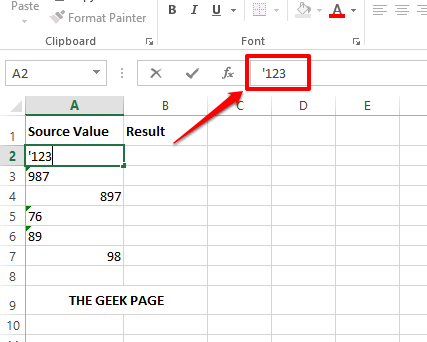
جدول المحتويات
الحل 1: باستخدام خيارات اللصق الخاصة
الخطوة 1: انقر فوق الخلية الذي يحتوي على فاصلة عليا رئيسية ثم اضغط على CTRL + C مفاتيح في وقت واحد ينسخ محتويات الخلية.
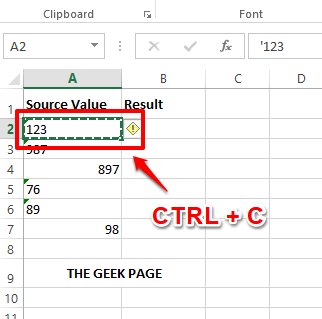
الإعلانات
الخطوة 2: الآن انقر فوق عمود النتيجة ثم اضغط على المفاتيح CTRL + V معًا للصق ما نسخناه في الخطوة السابقة.
كالتالي ، انقر فوق الصغير كنترول الذي يظهر عند اللصق ، ثم أسفل ملف لصق القيم ، انقر فوق ثانيا اختيار.
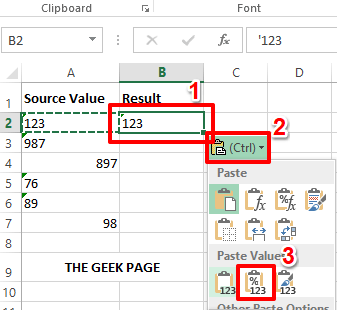
الخطوه 3: هذا هو. سيتم الآن إزالة الفاصلة العليا البادئة بنجاح.
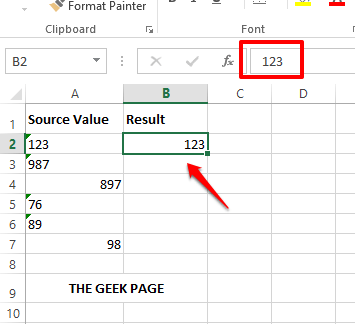
الحل 2: باستخدام وظيفة التحويل إلى رقم
الخطوة 1: انقر فوق الخلية مع فاصلة عليا رئيسية. الآن على الجانب الأيمن منه ، ستتمكن من رؤية ملف الأصفر أيقونة. انقر فوقه ثم انقر فوق قم بالتحويل إلى رقم اختيار.
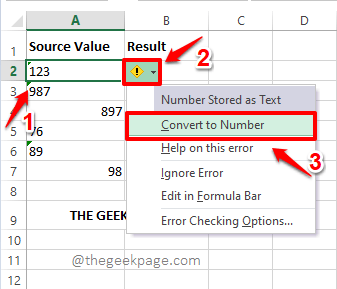
الخطوة 2: إذا نظرت الآن إلى الخلية ، يمكنك أن ترى أن الفاصلة العليا البادئة قد ولت منذ زمن طويل.
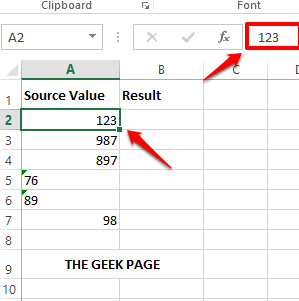
الحل 3: باستخدام ميزة النص إلى الأعمدة
هذه الطريقة سريعة جدًا ويمكن تطبيقها على خلايا متعددة دفعة واحدة.
الخطوة 1: أولاً، حدد نطاق الخلايا التي تريد إزالة الفواصل العليا منها.
ثم انقر فوق بيانات علامة التبويب في الأعلى. تحت بيانات علامة التبويب ، انقر فوق نص إلى أعمدة زر.
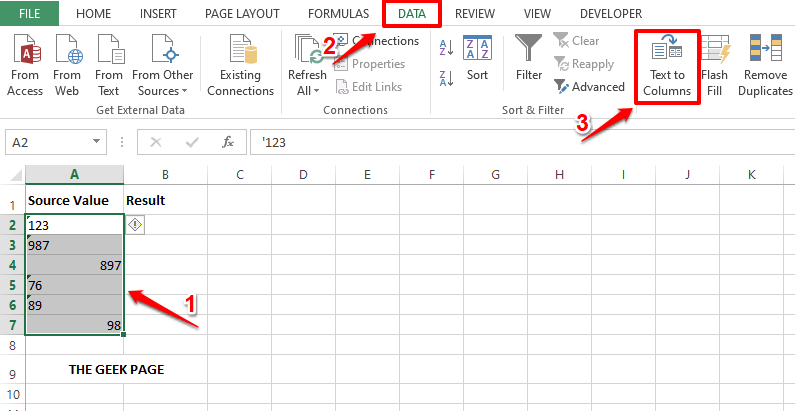
الخطوة 2: عندما تحويل النص إلى أعمدةساحر يفتح ، اختر زر الراديو المقابلة ل محدد ثم اضغط على إنهاء زر في الأسفل.
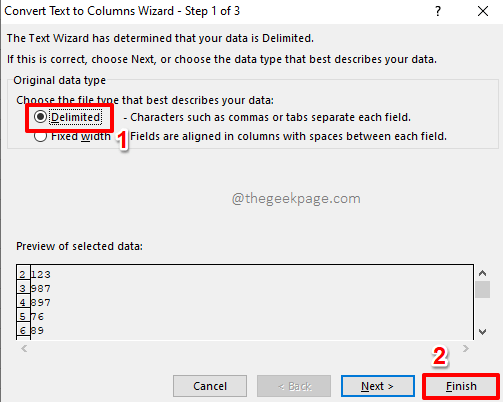
الخطوه 3: هذا هو. إنها بهذه السهولة. تتم الآن إزالة الفواصل العليا بنجاح.
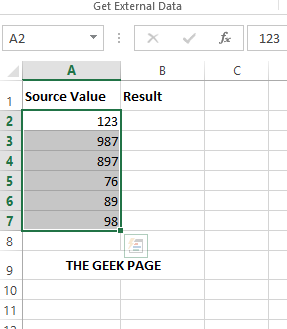
الحل 4: باستخدام برنامج نصي بسيط لـ VBA
تتضمن هذه الطريقة استخدام برنامج نصي بسيط لـ VBA. إنه مفيد جدًا في إزالة الفواصل العليا من الخلايا بكميات كبيرة.
الخطوة 1: أولا نحن بحاجة إلى يُمكَِن ال مطور التبويب. إذا تم تمكين علامة تبويب المطور بالفعل ، فيمكنك ذلك انتقل إلى الخطوة 4. عدا ذلك ، يمكنك اتباع الخطوات أدناه.
لتمكين علامة التبويب Developer ، أولاً ، انقر فوق ملف علامة التبويب في الأعلى.
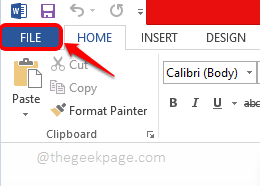
الإعلانات
الخطوة 2: في الجزء الأيمن ، انقر فوق خيارات كما هو مبين أدناه.
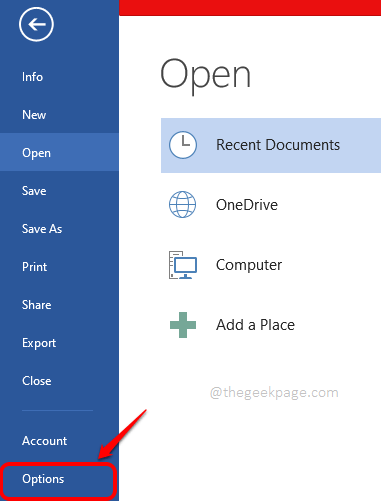
الخطوه 3: عندما خيارات Word تفتح النافذة على اليسار جزء النافذة ، انقر فوق تخصيص الشريط الخيار الأول.
الآن على حقا جزء ، تحت تخصيص الشريط الجزء، حرك الفأرة لأسفل وتحقق من خانة الاختيار المقابلة للخيار مطور.
بمجرد الانتهاء ، انقر فوق نعم زر.
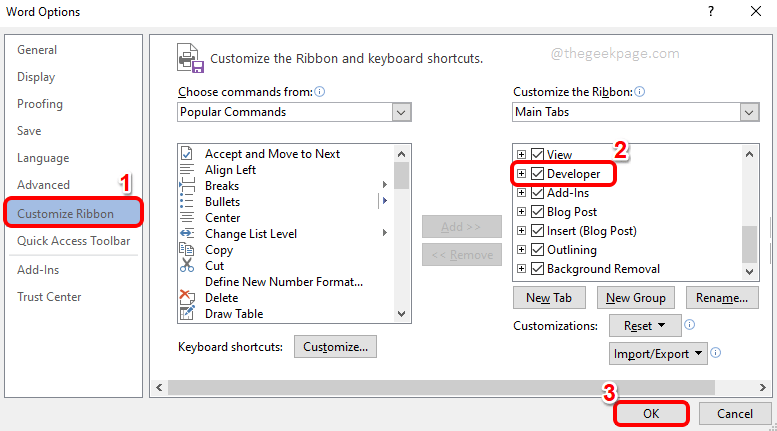
الخطوة 4: الآن بعد أن تم تمكين علامة التبويب Developer ، يمكنك النقر فوق مطور علامة التبويب في الأعلى. كالتالي ، انقر فوق البصرية الأساسية زر كما هو موضح أدناه.
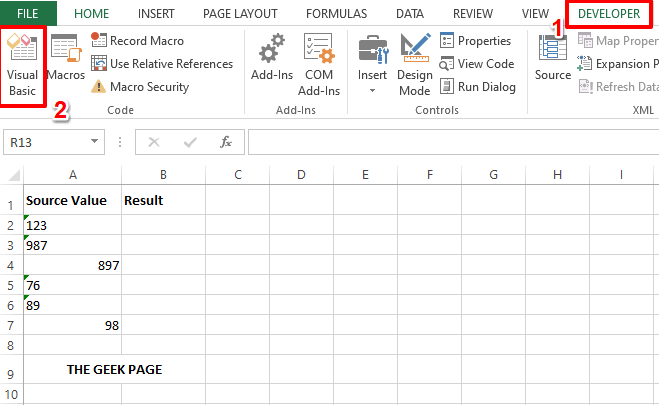
الخطوة الخامسة: عندما يكون محرر البرنامج النصي Visual Basic مفتوحًا ، فأنت بحاجة إلى النقر فوق ملف إدراج علامة التبويب أولاً ثم في وحدة اختيار.
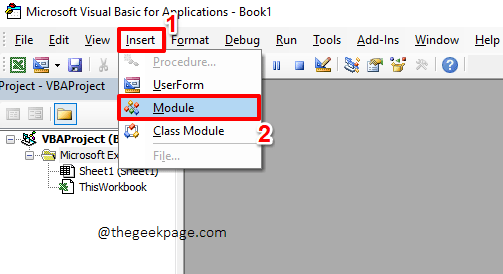
الخطوة 6: كما يلي ، في الوحدة ، نسخ و لصق الكود التالي.
Sub remove_Apostrophe () خافت rng كمدى. خافت WorkRng كنطاق. خطأ في الصفحة، إذهب للتالي. xTitleId = "TheGeekPage" تعيين WorkRng = تطبيق. اختيار. تعيين WorkRng = تطبيق. InputBox ("النطاق" ، xTitleId ، WorkRng. العنوان ، النوع: = 8) تعيين WorkRng = WorkRng. SpecialCells (xlCellTypeConstants ، xlNumbers) لكل rng في WorkRng. إن لم يكن rng. HasFormula ثم. rng. الصيغة = rng. قيمة. إنهاء إذا. التالي. End Sub
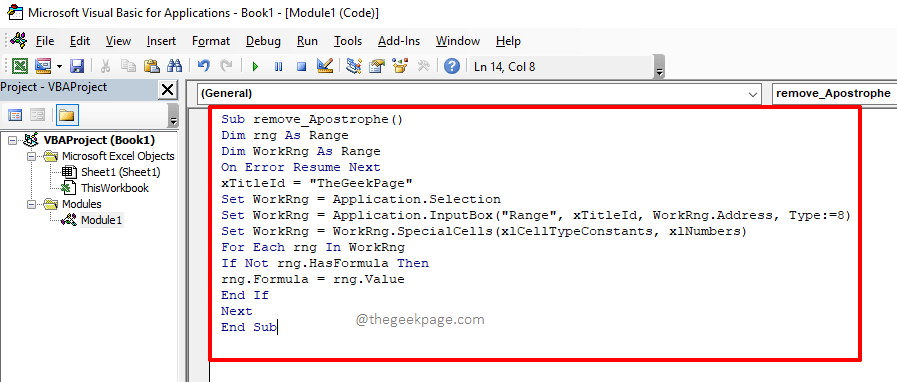
بمجرد نسخ الرمز ، يمكنك ببساطة إغلاق محرر Visual Basic نافذة او شباك. الادخار ليس إلزاميا.
الخطوة 7: عندما تعود إلى ملف Excel ، تأكد من أنك في مطور التبويب. ثم انقر فوق وحدات الماكرو زر.
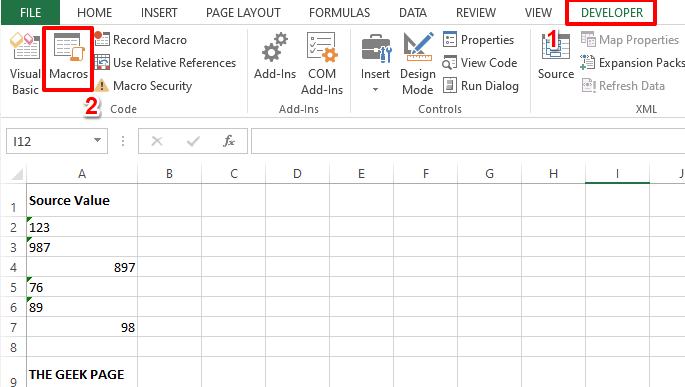
الخطوة 8: اضغط على remove_Apostrophe الماكرو ثم اضغط على يجري زر على اليمين.
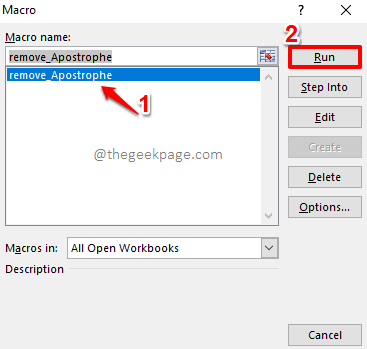
الخطوة 9: سيكون لديك الآن نافذة صغيرة باسم TheGeekPage. ببساطة حدد كل الخلايا التي تريد إزالة الفواصل العليا منها. سيؤدي هذا تلقائيًا إلى ملء ملف TheGeekPage نافذة او شباك. ضرب نعم زر مرة واحدة نطاق الحقل مأهول.
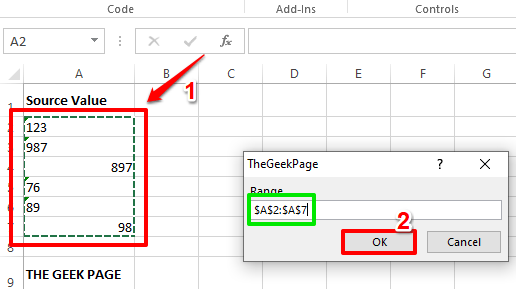
الخطوة 10: هذا هو. سيقوم البرنامج النصي VBA تلقائيًا بإزالة الفواصل العليا من جميع الخلايا المحددة الآن. يتمتع!
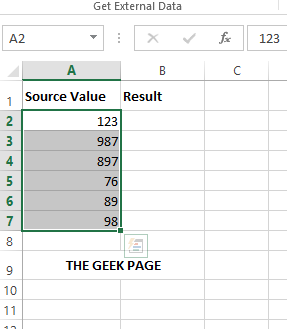
من فضلك اترك لنا تعليق يذكر طريقتك المفضلة. الطريقة المفضلة لدينا هي طريقة VBA ، لأنها تتضمن القليل من البرمجة النصية.
يرجى العودة لمزيد من الحيل والنصائح المذهلة والمقالات الإرشادية.
الخطوة 1 - قم بتنزيل أداة Restoro PC Repair Tool من هنا
الخطوة 2 - انقر فوق "بدء المسح" للبحث عن أي مشكلة تتعلق بجهاز الكمبيوتر وإصلاحها تلقائيًا.


![اكتشف Office مشكلة في هذا الملف [طريقة عرض محمية]](/f/7da501593e9d79717bdfc9c51c81502b.webp?width=300&height=460)